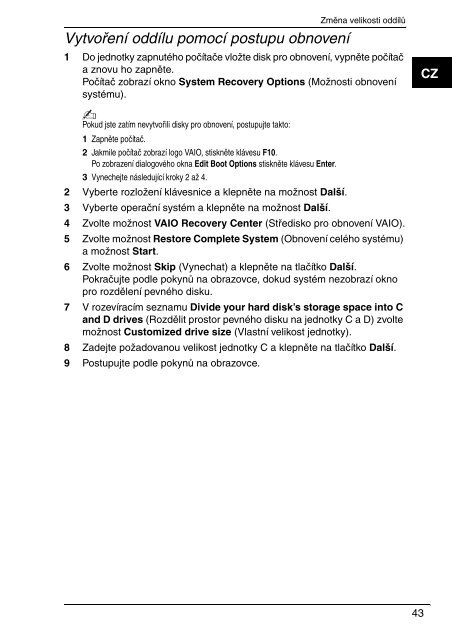Sony VGN-SR11MR - VGN-SR11MR Guide de dépannage Tchèque
Sony VGN-SR11MR - VGN-SR11MR Guide de dépannage Tchèque
Sony VGN-SR11MR - VGN-SR11MR Guide de dépannage Tchèque
Create successful ePaper yourself
Turn your PDF publications into a flip-book with our unique Google optimized e-Paper software.
Vytvoření oddílu pomocí postupu obnovení<br />
Změna velikosti oddílů<br />
1 Do jednotky zapnutého počítače vložte disk pro obnovení, vypněte počítač<br />
a znovu ho zapněte.<br />
Počítač zobrazí okno System Recovery Options (Možnosti obnovení<br />
systému).<br />
CZ<br />
Pokud jste zatím nevytvořili disky pro obnovení, postupujte takto:<br />
1 Zapněte počítač.<br />
2 Jakmile počítač zobrazí logo VAIO, stiskněte klávesu F10.<br />
Po zobrazení dialogového okna Edit Boot Options stiskněte klávesu Enter.<br />
3 Vynechejte následující kroky 2 až 4.<br />
2 Vyberte rozložení klávesnice a klepněte na možnost Další.<br />
3 Vyberte operační systém a klepněte na možnost Další.<br />
4 Zvolte možnost VAIO Recovery Center (Středisko pro obnovení VAIO).<br />
5 Zvolte možnost Restore Complete System (Obnovení celého systému)<br />
a možnost Start.<br />
6 Zvolte možnost Skip (Vynechat) a klepněte na tlačítko Další.<br />
Pokračujte podle pokynů na obrazovce, dokud systém nezobrazí okno<br />
pro rozdělení pevného disku.<br />
7 V rozevíracím seznamu Divi<strong>de</strong> your hard disk’s storage space into C<br />
and D drives (Rozdělit prostor pevného disku na jednotky C a D) zvolte<br />
možnost Customized drive size (Vlastní velikost jednotky).<br />
8 Za<strong>de</strong>jte požadovanou velikost jednotky C a klepněte na tlačítko Další.<br />
9 Postupujte podle pokynů na obrazovce.<br />
43